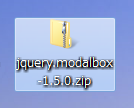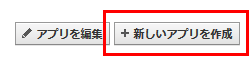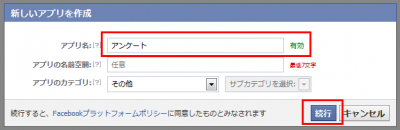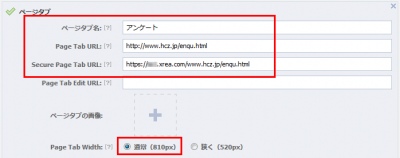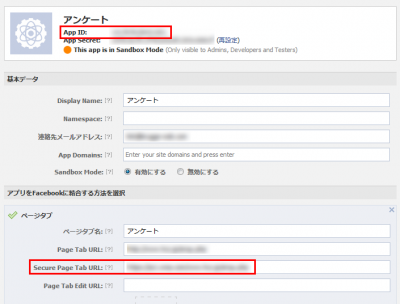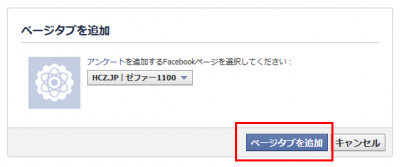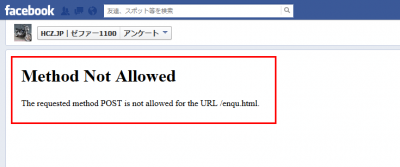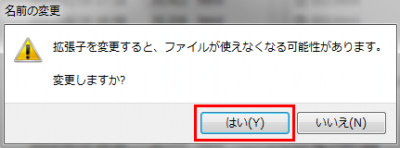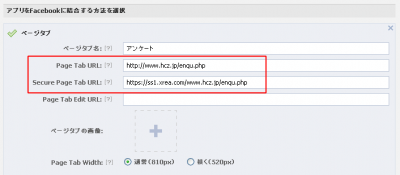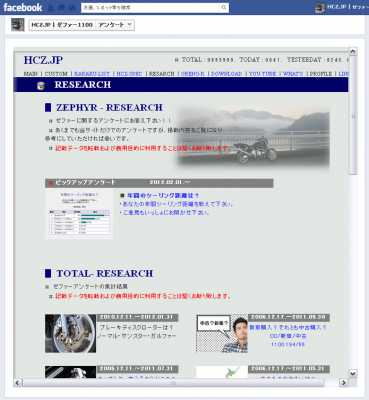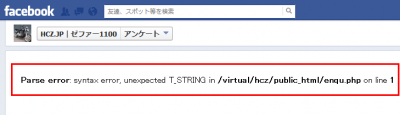LightBoxйўЁгҒ«гғҶгӮӯгӮ№гғҲж–ҮгӮ’иЎЁзӨәгҒ•гҒӣгӮӢModalbox(гғўгғјгғҖгғ«гғңгғғгӮҜгӮ№)
2013е№ҙ11жңҲ23ж—Ҙ
Categories | гғӣгғјгғ гғҡгғјгӮё
еҪ“гӮөгӮӨгғҲпјҲHCZ.JPпјүгҒ§гҒҜгҖҒз”»еғҸгӮ’жӢЎеӨ§гҒҷгӮӢжј”еҮәгҒЁгҒ—гҒҰLightBoxгӮ’дҪҝз”ЁгҒ—гҒҰгҒ„гҒҫгҒҷгҖӮ
гҒ“гӮҢгҒҜз”»еғҸгҒ«й–ўгҒ—гҒҰгҒ®еӢ•дҪңгҒ§гҒӮгӮҠгҖҒгғҶгӮӯгӮ№гғҲж–ҮгҒ§гӮӮеҗҢгҒҳгӮҲгҒҶгҒӘиЎЁзӨәгҒҢеҮәжқҘгҒӘгҒ„гӮӮгҒ®
гҒӢгҒЁгӮ°гӮ°гғғгҒҰгҒҝгҒҹгӮүгҖҒгғЁгӮөгӮІгҒӘгӮӮгҒ®гҒӮгҒЈгҒҹгҒ®гҒ§е®ҹиЈ…ж–№жі•зӯүзҙ№д»ӢгҒ—гҒҫгҒҷгҖӮ
гҒӮпјҒгҒқгҒ®еүҚгҒ«LightBoxйўЁпјҲиғҢйқўгӮ’гӮ°гғ¬гғјгӮўгӮҰгғҲгҒ•гҒӣгҒҰз”»еғҸгҒӘгҒ©гӮ’иЎЁзӨәпјүгҒҝгҒҹгҒ„гҒӘ
иЎЁзӨәжі•гӮ’гғўгғјгғҖгғ«гӮҰгӮЈгғігғүгӮҰгҒЈгҒҰиЁҖгҒҶгҒ“гҒЁгҖҒзҡҶгҒ•гӮ“зҹҘгҒЈгҒҰгҒҫгҒ—гҒҹпјҹ
з§ҒгҒҜд»ҠгҒҫгҒ§зҹҘгӮҠгҒҫгҒӣгӮ“гҒ§гҒ—гҒ‘гҒ©пјҲжұ—пјү
й…Қеёғе…ҲпјҡjQuery Plugin “modalBox”
гғ©гӮӨгӮ»гғігӮ№пҪңOpen Source
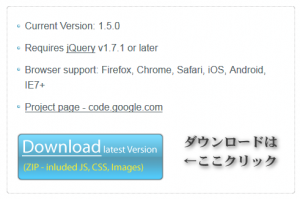 гғҖгӮҰгғігғӯгғјгғүгҒ—гҒҹең§зё®гғ•гӮЎгӮӨгғ«( jquery.modalbox-1.5.0.zip )гӮ’и§ЈеҮҚгҒ—гҒҫгҒҷгҖӮ
гғҖгӮҰгғігғӯгғјгғүгҒ—гҒҹең§зё®гғ•гӮЎгӮӨгғ«( jquery.modalbox-1.5.0.zip )гӮ’и§ЈеҮҚгҒ—гҒҫгҒҷгҖӮ
зҸҫзҠ¶й…ҚеёғгҒҜ1.5.0гғҗгғјгӮёгғ§гғігҒ§гҒҷгҖӮ
гҒҫгҒҡheadеҶ…гҒ«дёӢиЁҳгҒ®пј“иЎҢиЁҳиҝ°
<head> <link rel="stylesheet" href="css/jquery.modalbox.css" type="text/css" /> <script type="text/javascript" src="https://ajax.googleapis.com/ajax/libs/jquery/1.9.1/jquery.min.js"></script> <script type="text/javascript" src="js/jquery.modalbox-1.5.0-min.js"></script> </head>
гҒӮгҒЁгҒҜдёӢиЁҳгӮ’гҒқгҒ®гҒҫгҒҫгӮігғ”гғҡгҒ—гҒҰгҖҒж–Үеӯ—гҒ®еӨүжӣҙгӮ’гҒ—гҒҰдёӢгҒ•гҒ„гҖӮ
<a class="openmodalbox" href="javascript:void(0);" title="е®ҹиЈ…ж–№жі•"> е®ҹиЈ…ж–№жі• <span class="modalboxContent"> е®ҹиЈ…ж–№жі•гҒҜгҒ“гҒҶгҒ пјҒпјҒ гғҶгӮӯгӮ№гғҲж–Үеӯ—гӮ’гҒ“гҒ“гҒ«иЁҳиҝ°гҒҷгӮӢгҒ®гҒ пјҒ </span> </a>
е°ҸйӣЈгҒ—гҒ„гҒ“гҒЁгҒ§гӮӮгҒӘгҒ„гҒ®гҒ§гҖҒз°ЎеҚҳгҒ«еҮәжқҘгӮӢгҒЁжҖқгҒ„гҒҫгҒҷгҖӮ
гӮӮгҒ—гҒҶгҒҫгҒҸеӢ•гҒӢгҒӘгҒ„е ҙеҗҲгҒҜгҖҒе…ҲгҒ»гҒ©иӘ¬жҳҺгҒ—гҒҹheadеҶ…пј“иЎҢгҒ®гҖҖhref=”Г—Г—Г—”гҖҖгҒЁ
sec=”Г—Г—Г—”гҖҖгғҒгғ§гғЎгғҒгғ§гғЎгҒ®йғЁеҲҶпјҲгғ•гӮЎгӮӨгғ«гҒ®зҪ®гҒ„гҒҰгҒӮгӮӢе ҙжүҖпјүгҒ®иЁҳиҝ°гӮ’й–“йҒ•гҒҲгҒҰгӮӢ
гҒӢгӮӮгҖӮеҶҚеәҰзўәиӘҚгҒ—гҒҰдёӢгҒ•гҒ„гҖӮ
гғңгғғгӮҜгӮ№иЎЁзӨәгҒ®иЁӯе®ҡгӮ’е°‘гҒ—гҒ„гҒҳгҒЈгҒҰгҒҝгҒҫгҒ—гҒҹгҖӮ
еҸӮиҖғгҒҫгҒ§
Modalbox(гғўгғјгғҖгғ«гғңгғғгӮҜгӮ№) иЁӯе®ҡж–№жі•
иғҢйқўгӮ°гғ¬гӮӨгӮўгӮҰгғҲгҒ®жҳҺжҡ—
js > jquery.modalbox-1.5.0-min.js
дёҠиЁҳгғ•гӮЎгӮӨгғ«гӮ’гғҶгӮӯгӮ№гғҲгӮЁгғҮгӮЈгӮҝгғјпјҲTeraPadгҒҢгӮӘгӮ№гӮ№гғЎпјүзӯүгҒ§й–ӢгҒҚгҖҒ
дёӢиЁҳеҶ…е®№гҒ®пј’иЎҢзӣ®пј“з®ҮжүҖгҒ®ж•°еӯ—гӮ’еӨүжӣҙгҒҷгӮӢгҖӮ
black:"background-color:#000; filter:alpha(opacity=40); -moz-opacity:0.4; opacity:0.4;"
гғҮгғ•гӮ©гғ«гғҲгҒҜгҖҢ40 / 0.4 / 0.4гҖҚгҒ«иЁӯе®ҡгҒ—гҒҰгҒӮгӮӢгҒҢгҖҒгҖҢ4гҖҚгҒ®ж•°еӯ—гӮ’еӨ§гҒҚгҒҸгҒҷгӮӢгҒЁ
жҡ—гҒҸгҒӘгӮҠгҖҒе°‘гҒӘгҒҸгҒҷгӮӢгҒЁжҳҺгӮӢгҒҸгҒӘгӮӢгҖӮ3з®ҮжүҖгҒЁгӮӮеҗҢгҒҳж•°еӯ—гҒ«гҖӮ
гҒ©гҒ“гҒ«иЁҳиҝ°гҒ•гӮҢгҒҰгҒ„гӮӢгҒӢеҲҶгҒӢгӮүгҒӘгҒ„е ҙеҗҲгҖҒгҖҢctrl + FгҖҚ гӮ’жҠјгҒҷгҒЁжӨңзҙўзӘ“гҒҢеҮәзҸҫгҒҷгӮӢ
гҒ®гҒ§гҖҒгҖҢblack:”background-color:#000;гҖҚгҒ§жӨңзҙўгҒҷгӮӢгҖӮ
гғңгғғгӮҜгӮ№гҒ®жЁӘе№…гӮөгӮӨгӮә
css > jquery.modalbox-basic.css
56иЎҢзӣ®гҖҖгғҮгғ•гӮ©гғ«гғҲгҒҜ600px
div#modalBox {
width:600px; /* default wide */
}
гғңгғғгӮҜгӮ№еҶ…гҒ®зҷҪгғҷгғјгӮ№ еҶ…еҒҙгҒ®дҪҷзҷҪ
css > jquery.modalbox-skin-precious-white.css
пј—иЎҢзӣ®гҖҖгғҮгғ•гӮ©гғ«гғҲгҒҜ15px
div#modalBox div#modalBoxBody div.modalBoxBodyContent {
background-color:white;
padding:15px;
}
гҒӨгҒҘгҒҸ